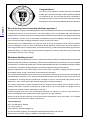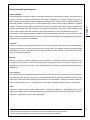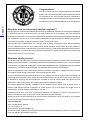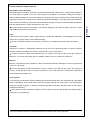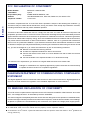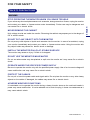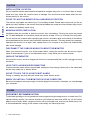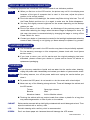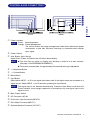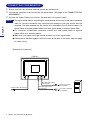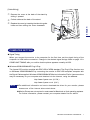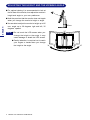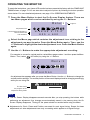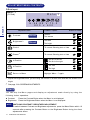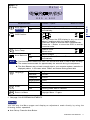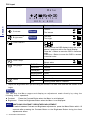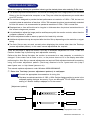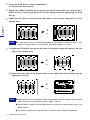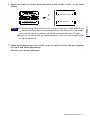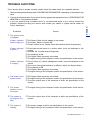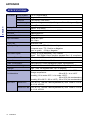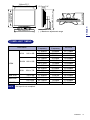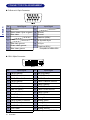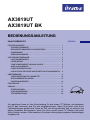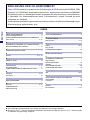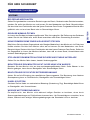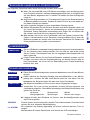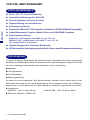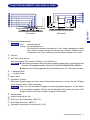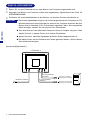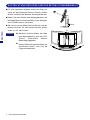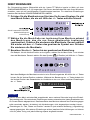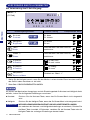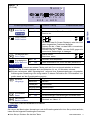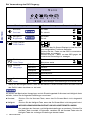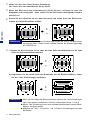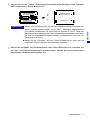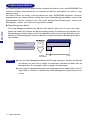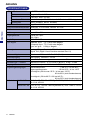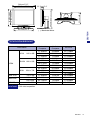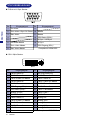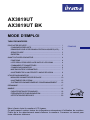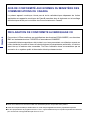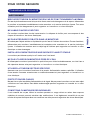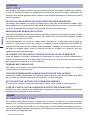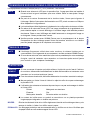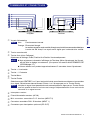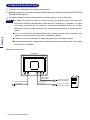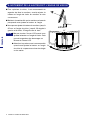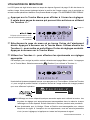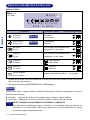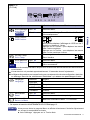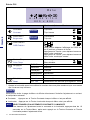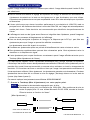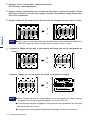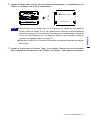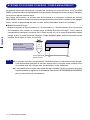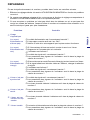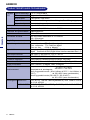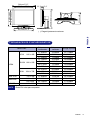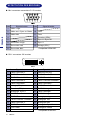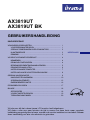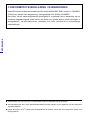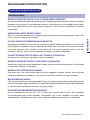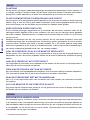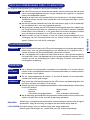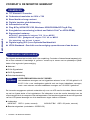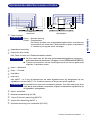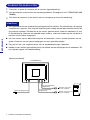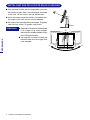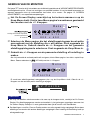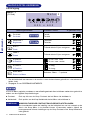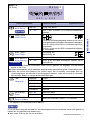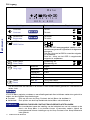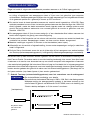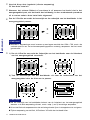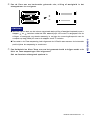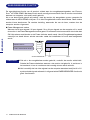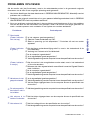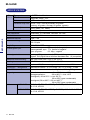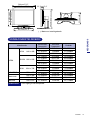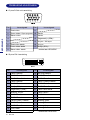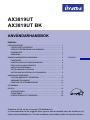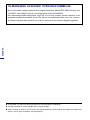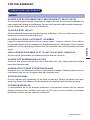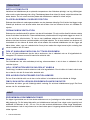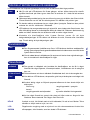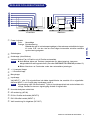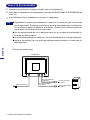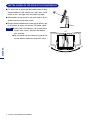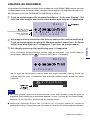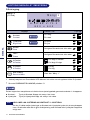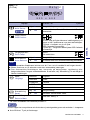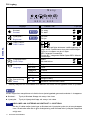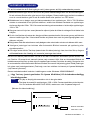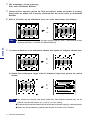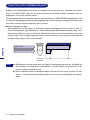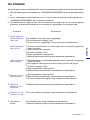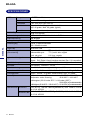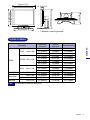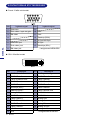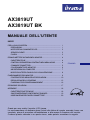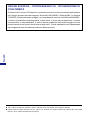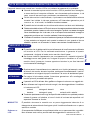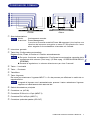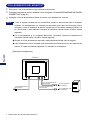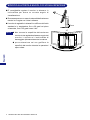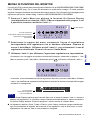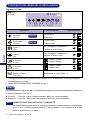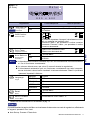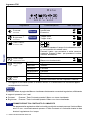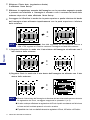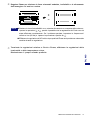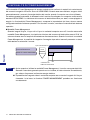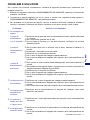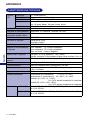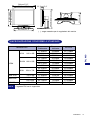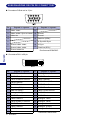iiyama AX3819UT Manuel utilisateur
- Catégorie
- Téléviseurs
- Taper
- Manuel utilisateur
Ce manuel convient également à
La page est en cours de chargement...
La page est en cours de chargement...
La page est en cours de chargement...
La page est en cours de chargement...
La page est en cours de chargement...
La page est en cours de chargement...
La page est en cours de chargement...
La page est en cours de chargement...
La page est en cours de chargement...
La page est en cours de chargement...
La page est en cours de chargement...
La page est en cours de chargement...
La page est en cours de chargement...
La page est en cours de chargement...
La page est en cours de chargement...
La page est en cours de chargement...
La page est en cours de chargement...
La page est en cours de chargement...
La page est en cours de chargement...
La page est en cours de chargement...
La page est en cours de chargement...
La page est en cours de chargement...
La page est en cours de chargement...
La page est en cours de chargement...
La page est en cours de chargement...
La page est en cours de chargement...
La page est en cours de chargement...
La page est en cours de chargement...
La page est en cours de chargement...
La page est en cours de chargement...
La page est en cours de chargement...
La page est en cours de chargement...
La page est en cours de chargement...
La page est en cours de chargement...
La page est en cours de chargement...
La page est en cours de chargement...
La page est en cours de chargement...
La page est en cours de chargement...
La page est en cours de chargement...
La page est en cours de chargement...
La page est en cours de chargement...
La page est en cours de chargement...
La page est en cours de chargement...
La page est en cours de chargement...
La page est en cours de chargement...
La page est en cours de chargement...
La page est en cours de chargement...
La page est en cours de chargement...

FRANCAIS
MODE D’EMPLOI
TABLE DES MATIERES
Merci d’avoir choisi le moniteur LCD iiyama.
Ce petit manuel contient toutes les informations nécessaires à l’utilisation du moniteur.
Prière de le lire attentivement avant d’allumer le moniteur. Conserver ce manuel pour
toute référence ultérieure.
POUR VOTRE SECURITE ....................................................................... 1
CONSIGNES DE SECURITE .............................................................. 1
REMARQUES SUR LES ECRANS A CRISTAUX LIQUIDES (LCD).... 3
SERVICE CLIENT ............................................................................. 3
ENTRETIEN ....................................................................................... 3
AVANT D’UTILISER LE MONITEUR ......................................................... 4
FONCTIONS ..................................................................................... 4
LISTE DES ACCESSOIRES LIVRE AVEC LE LCD IIYAMA ............... 4
COMMANDES ET CONNECTEURS .................................................. 5
CONNEXION DU MONITEUR ............................................................ 6
MISE EN ROUTE DE L’ORDINATEUR ................................................ 7
AJUSTEMENT DE LA HAUTEUR ET L’ANGLE DE VISION ............... 8
UTILISATION DU MONITEUR .................................................................. 9
MENU DES PARAMETRES DE REGLAGE ........................................ 10
AJUSTEMENTS DE L’ECRAN ........................................................... 13
SYSTEME D’ECONOMIE D’ENERGIE “POWER MANAGEMENT” ...... 16
DEPANNAGE .......................................................................................... 17
ANNEXE ................................................................................................. 18
CARACTERISTIQUES TECHNIQUES ................................................ 18
FRÉQUENCES DE SYNCHRONISATION .......................................... 19
AFFECTATION DES BROCHES ........................................................ 20
AX3819UT
AX3819UT BK

FRANCAIS
n Nous nous réservons le droit de modifier les caractéristiques de nos produits sans préavis.
n Toutes les marques de fabrique utilisées dans ce mode d’emploi appartiennent à leurs propriétaires respectifs.
n En tant que partenaire du programme E
NERGY STAR
®
, iiyama a déterminé que ce produit répondait aux directives
pour l’économie d’énergie édictées par E
NERGY STAR
®
.
AVIS DE CONFORMITÉ AUX NORMES DU MINISTÈRE DES
COMMUNICATIONS DU CANADA
Le présent appareil numérique n’émet pas de bruits radioélectriques dépassant les limites
applicables aux appareils numériques de Class B prescrites dans le règlement sur le brouillage
radioélectrique édicté par le ministère des Communications du Canada.
DECLARATION DE CONFORMITE AU MARQUAGE CE
Ce moniteur LCD est conforme aux spécifications des directives EC 89/336/EEC, aux directives
EMC sur les basses tensions 73/23/EEC et l’amendement 93/68/EEC.
La sensibilité électromagnétique a été choisie à un niveau permettant une utilisation correcte en
milieu résidentiel, bureaux et locaux d’industrie légère et d’entreprises de petite taille, à l’intérieur
aussi bien qu’à l’extérieur des immeubles. Tout lieu d’utilisation devra se caractériser par sa
connexion à un système public d’alimentation électrique basse tension.

FRANCAIS
CONSIGNES DE SECURITE
AVERTISSEMENT
MISE HORS TENSION DU MONITEUR EN CAS DE FONCTIONNEMENT ANORMAL
En cas de phénomène anormal tel que de la fumée, des bruits étranges ou de la vapeur, débranchez
le moniteur et contactez immédiatement votre revendeur ou le service technique iiyama. Tout autre
utilisation peut être dangereuse et peut engendrer un incendie ou un choc électrique.
NE JAMAIS OUVRIR LE BOITIER
Ce moniteur contient des circuits haute-tension. La dépose du boîtier peut vous exposer à des
risques d’incendie ou de chocs électriques.
NE PAS INTRODUIRE D’OBJETS DANS LE MONITEUR
N’insérez pas d’objets solides ou liquides tel que de l’eau à l’intérieur du moniteur. En cas d’accident,
débranchez votre moniteur immédiatement et contactez votre revendeur ou le service technique
iiyama. L’utilisation du moniteur avec un objet logé à l’intérieur peut engendrer un incendie, un choc
électrique ou des dommages.
INSTALLER LE MONITEUR SUR UNE SURFACE PLANE ET STABLE
Le moniteur peut blesser quelqu’un s’il tombe ou s’il est lancé.
NE PAS UTILISER SON MONITEUR PRES DE L’EAU
N’utilisez pas le moniteur à proximité d’un point d’eau pour éviter les éclaboussures, ou si de l’eau a
été répandue dessus cela peut engendrer un incendie ou un choc électrique.
UTILISER LA TENSION SECTEUR SPECIFIEE
Assurez-vous que le moniteur fonctionne à la tension d’alimentation secteur spécifiée. L’utilisation
d’une tension incorrecte occasionnera un malfonctionnement et peut engendrer un incendie ou un
choc électique.
PROTECTION DES CABLES
Ne pas tirer ou plier les câbles d’alimentation et de signal. Ne pas poser le moniteur ou tout autre objet
volumineux sur ces câbles. Des câbles endommagés peuvent engendrer un incendie ou un choc
électrique.
CONDITIONS CLIMATIQUES DEFAVORABLES
Il est conseillé de ne pas utiliser le moniteur pendant un orage violent en raison des coupures
répétées de courant pouvant entraîner des malfonctions. Il est également conseillé de ne pas
toucher à la prise électrique dans ces conditions car elles peuvent engendrer des chocs électriques.
POUR VOTRE SECURITE 1
POUR VOTRE SECURITE

FRANCAIS
MAINTENIR UNE BONNE VENTILATION
Le moniteur est équipé de fentes de ventilation. Veuillez à ne pas couvrir les fentes ou placer un objet
trop proche afin d’éviter tout risque d’incendie. Pour assurer une circulation d’air suffisante, installer
le moniteur à 10 cm environ du mur.
Les fentes d’aération sur l’arrière du châssis seront obstruées et il y aura risque de surchauffe du
moniteur si vous retirez le socle du moniteur. La dépose du socle entraînera une surchauffe du
moniteur ainsi que des risques d’incendie et de dommages. L’utilisation du moniteur lorsque celui-ci
est posé sur sa partie avant, arrière ou retourné ou bien sur un tapis ou un matériau mou peut
également entraîner des dommages.
DECONNECTEZ LES CABLES LORSQUE VOUS DEPLACEZ LE MONITEUR
Avant de déplacer le moniteur, désactivez le commutateur de mise sous tension, débranchez le
moniteur et assurez-vous que le câble vidéo est déconnecté. Si vous ne le déconnectez pas, cela
peut engendrer un incendie et un choc électrique.
DEBRANCHEZ LE MONITEUR
Afin d’éviter les accidents, nous vous recommandons de débrancher votre moniteur s’il n’est pas
utilisé pendant une longue période.
TOUJOURS DEBRANCHER LE MONITEUR EN TIRANT SUR LA PRISE
Débrancher le câble d’alimentation ou le câble de signal en tirant sur la prise. Ne jamais tirer le câble
par le cordon car cela peut engendrer un incendie ou un choc électrique.
NE TOUCHEZ PAS LA PRISE AVEC DES MAINS HUMIDES
Si vous tirez ou insérez la prise avec des mains humides, vous risquez un choc électrique.
LORS DE L’INSTALLATION DU MONITEUR SUR VOTRE ORDINATEUR
Assurez-vous que l’ordinateur soit suffisamment robuste pour supporter le poids car cela pourrait
engendrer des dommages à votre ordinateur.
RECOMMANDATIONS D’USAGE
Pour prévenir toute fatigue visuelle, n’utilisez pas le moniteur à contre-jour ou dans une pièce
sombre. Pour un confort et une vision optimum, positionnez l’écran juste au dessous du niveau des
yeux et à une distance de 40 à 60 cm (16 à 24 pouces). En cas d’utilisation prolongée du moniteur,
il est recommandé de respecter une pause de 10 minutes par heure car la lecture continue de l’écran
peut entraîner une fatigue de l’œil.
INSTALLATION
Pour prévenir les risques d’incendie, de chocs électriques ou de dommages, installez votre moniteur
à l’abri de variations brutales de températures et évitez les endroits humides, poussiéreux ou
enfumés. Vous devrez également éviter d’exposer votre moniteur directement au soleil ou tout autre
source lumineuse.
NE PAS PLACER LE MONITEUR DANS UNE POSITION DANGEREUSE
Le moniteur peut basculer et causer des blessures s’il n’est pas convenablement installé. Vous
devez également vous assurez de ne pas placer d’objets lourds sur le moniteur, et qu’aucun câble
ne soient accessibles à des enfants qui pourraient les tirer et se blesser avec
2 POUR VOTRE SECURITE
AUTRES
ATTENTION

FRANCAIS
POUR VOTRE SECURITE 3
Les symptômes suivants n’indique pas qu’il y a un problème, c’est normal:
n
NOTE
Quand vous allumez le LCD pour la première fois, l’image peut être mal cadrée à
l’écran suivant le type d’ordinateur que vous utilisez. Dans ce cas ajuster l’image
correctement.
REMARQUES SUR LES ECRANS A CRISTAUX LIQUIDES (LCD)
La luminosité peut être légèrement inégale selon la configuration de bureau utilisée.
n
n
En raison de la nature de l’écran LCD, une image rémanente de la précédente vue
peut subsister après un nouvel affichage, si la même image a été affichée pendant
des heures. Dans ce cas, l’affichage est rétabli lentement en changeant d’image ou
en éteignant l’écran pendant des heures.
n
n
De part de la nature fluorescente de la lumière émise, l’écran peut clignoter à
l’allumage. Mettre l’interrupteur d’alimentation sur OFF, puis à nouveau sur ON pour
faire disparaître le clignotement.
SERVICE CLIENT
NOTE
L’éclairage fluorescent utilisé dans votre moniteur à cristaux liquides est un
consommable. Pour la garantie de ce composant, veuillez contacter IIYAMA France.
n
n
Si vous devez retourner votre matériel et que vous ne possédez plus votre emballage
d’origine, merci de contacter votre revendeur ou le service après vente d’iiyama
pour conseil ou pour remplacer l’emballage.
ENTRETIEN
n
Si vous renversez n’importe quel objet solide ou liquide tel que de l’eau à l’intérieur
du moniteur, débranchez immédiatement le câble d’alimentation et contactez votre
revendeur ou le service technique iiyama.
AVERTIS-
SEMENT
Pour des raisons de sécurité, éteindre et débrancher le moniteur avant de le nettoyer.
nATTENTION
n
Ne pas gratter ou frotter l’écran à l’aide d’un objet dur afin de ne pas endommager
le panneau LCD.
NOTE
n
L’utilisation des solvants suivants est à proscrire pour ne pas endommager le boîtier
et l’écran LCD:
Diluant
Essence
Nettoyants abrasifs
Nettoyants en atomiseur
Cire
Solvants acides ou alcalins
n
Le contact du boîtier avec un produit en caoutchouc ou en plastique pendant
longtemps peut dégrader ou écailler sa peinture.
BOITIER
Eliminer les tâches à l’aide d’un chiffon légèrement humide et d’un détergent doux, puis
essuyer le boîtier à l’aide d’un chiffon sec et propre.
ECRAN LCD Un nettoyage périodique est recommandé avec un chiffon sec et doux. N’utilisez pas
de papier tissé car cela endommagera l’écran LCD.
Veuillez prendre contact avec IIYAMA France pour le remplacement de la lampe
fluorescente de rétro éclairage quand l’écran est sombre, scintille ou ne s’éclaire
pas. Ne jamais essayez de le remplacer vous même.

FRANCAIS
4 AVANT D’UTILISER LE MONITEUR
AVANT D’UTILISER LE MONITEUR
FONCTIONS
Les accessoires suivants sont livrés avec le LCD. Vérifiez que tous sont inclus avec le moniteur. Si
l’un ou l’autre manque ou est détérioré, veuillez contacter votre revendeur iiyama local ou adressez-
vous au bureau iiyama régional.
* UTILISATION EN 120V.
ATTENTION
La puissance nominale du câble fourni est de 10A/125V. En cas d’utilisation à une
tension supérieure, utiliser un câble d’alimentation ayant une puissance nominale
de 10A/250V.
K Moniteur LCD TFT Couleur 38 cm (15,0")
K Supporte une résolution maximum de 1024 × 768
K Un angle de vision large et un fort contraste
K Caractères digitalisés lissés
K Auto ajustement
K Conforme au Plug & Play VESA DDC1/2B, Conforme au Windows
®
95/98/2000/Me/XP
K Normes d’économie d’énergie (Compatible E
NERGY STAR
®
et VESA DPMS)
K Ergonomie approuvé
AX3819UT: TCO ’99 et MPR 3
AX3819UT BK*: TCO ’95 et MPR 3
*La couleur du plastique est noir.
K Entrée digital (DVI-I) pour une image nette
K Conforme au standard VESA pour bras ou montage sur un mur
LISTE DES ACCESSOIRES LIVRE AVEC LE LCD IIYAMA
n Câble d’alimentation*
n Câble D-Sub
n Câble DVI-D
n Mode d’emploi
Les accessoires optionnels ci-dessous sont disponible pour votre moniteur LCD. Contactez votre
revendeur local ou IIYAMA France. Les haut-parleurs sont reliés au moniteur sur la sortie son
provenant de l’ordinateur ou d’un équipement audio. Une feuille de protection posée sur la surface de
la matrice afin de la protéger des taches ou rayures.
n Haut-parleur
AX3819UT: OSP1-1 (Bas, Mono) AX3819UT BK: OSP1-1B (Bas, Mono)
n Feuille de protection (Référence N°: 832Z001-03)

FRANCAIS
AVANT D’UTILISER LE MONITEUR 5
COMMANDES ET CONNECTEURS
<Façade> <Arrière>
A
Voyant d’alimentation
Vert: Fonctionnement normal
Orange: Economie d’énergie
Le moniteur se met en mode contrôle d’énergie ce qui réduit la consommation électrique
à moins de 5W lorsqu’il ne reçoit aucun signal sync horizontal et/ou vertical.
B
Touche marche-arrêt
C
Touche Auto (Auto Calibrage)
Ajustement de Horloge, Phase, Position-H et Position-V automatiquement.
n Auto ajustement nécessite l’affichage de Test.bmp (Mire d’ajustement de l’écran),
afin de faire le réglage correctement. (Se reporter à la section AJUSTEMENTS DE
L’ECRAN page 13.)
n L’écran devient noir pendant approximativement 5 secondes durant l’ajustement.
D
Touche + / Luminosite
E
Touche – / Contraste
F
Touche Menu
G
Touche Entrée
Sélectionnez soit l’ENTREE 1 ou 2 pour le signal d’entrée quand les deux entrées sont connectées
à un signal. Sélectionnez alternativement l’entrée 1 et 2 en appuyant sur le Touche Entrée.
L’entrée du signal n’est pas sélectionné automatiquement. Appuyez sur Touche Entrée
une fois quand le témoin lumineux est orange indépendamment d’une seul entrée
connecté à un signal source.
H
Interrupteur secteur
I
Prise d’alimentation secteurr (AC IN)
J
Mini connecteur secondaire D
15 broches (INPUT 2)
K
Connecteur secondaire
DVI-I 29 broches (INPUT 1)
L
Connecteur pour haut-parleur optionnel (DC OUT)
NOTE
NOTE
NOTE

FRANCAIS
6 AVANT D’UTILISER LE MONITEUR
[Exemple de connexion]
CONNEXION DU MONITEUR
A
S’assurer que l’ordinateur et le moniteur sont éteints.
B
Brancher l’ordinateur au moniteur à l’aide du câble de signal (Se reporter à la section AFFECTATION
DES BROCHES page 20)
C
Connectez d’abord le câble d’alimentation au moniteur puis sur la prise électrique.
NOTE n Le câble de signal peut varier en fonction du type d’ordinateur utilisé. Une connexion
incorrecte risquerait d’endommager sérieusement le moniteur et l’ordinateur. Le câble
fourni avec le moniteur est un connecteur 15 broches au standard D-Sub. Si un câble
spécial est recquis, veuillez contacter votre revendeur local iiyama ou le bureau régional
iiyama.
n Pour la connexion aux ordinateurs Macintosh, veuillez contacter votre revendeur local
iiyama ou le bureau régional iiyama pour l’adaptateur recquis.
n S’assurer que les connecteurs du câble de signal sont correctement serrés.
n Les câbles peuvent être rassemblés à l’intérieur du couvercle arrière du pied. Voir la page
suivante pour le câblage.
Câble d’alimentation
(Accessoire)
Vers le connecteur
D-Sub de l’ordinateur
Ordinateur
Vers le connecteur
DVI de l’ordinateur
Câble D-Sub
(Accessoire)
Câble DVI-D
(Accessoire)
< Arrière >

FRANCAIS
AVANT D’UTILISER LE MONITEUR 7
n Fréquences du signal
Avant de connecter l’écran à votre ordinateur pour la première fois, paramétrez la fréquence de
votre ordinateur en mode VGA. Passez aux fréquences souhaités détailles à la page 19
“FRÉQUENCES DE SYNCHRONISATION”, après avoir vérifier que l’image apparaît normalement
en VGA.
n Plug & Play Windows 95/98/2000/Me/XP
Le LCD iiyama répond au standard VESA DDC1/2B. En connectant l’écran au DDC1/2B de votre
ordinateur avec le câble qui vous a été fournie, le moniteur sera reconnu conforme au Plug and
Play sous Windows 95/98/2000/Me/XP. Le fichier d’information pour les moniteurs iiyama sous
Windows 95/98/2000/Me/XP peuvent être nécessaire pour votre ordinateur et obtenu via le site
internet: http://www.iiyama.fr
MISE EN ROUTE DE L’ORDINATEUR
NOTE n Pour plus d’information comment télécharger les drivers de votre moniteur, veuillez
vous connectez sur un des sites internet liste ci-dessous.
n Les drivers pour moniteurs ne sont pas requis dans la plus part des cas sous les
systèmes d’exploitation Macintosh ou Unix. Pour plus d’informations et conseils,
contactez votre revendeur.
[Câblage]
A
Enlevez le couvercle à l’arrière du pied en le
glissant vers le haut.
B
Rassemblez les câbles à l’arrière du pied.
C
Replacez le couvercle en insérant les ergots
dans les guides et ensuite glissez le couvercle
vers le bas.

FRANCAIS
8 AVANT D’UTILISER LE MONITEUR
AJUSTEMENT DE LA HAUTEUR ET L’ANGLE DE VISION
85mm
35˚
30˚30˚
n Pour optimiser la vision, il est recommandé de
regarder de face le moniteur, ensuite ajuster la
hauteur et l’angle de vision du moniteur à votre
convenance.
n Maintenir la matrice afin que le moniteur ne bascule
pas quand vous ajustez la hauteur et l’angle.
n Vous pouvez ajuster la hauteur du moniteur jusqu’à
85 mm et l’angle de vision, jusqu’à 30 degrés à
gauche et à droite, 35 degrés vers le haut.
NOTE n Ne pas toucher l’écran LCD quand vous
ajustez la hauteur ou l’angle de vision. Cela
pourrait engendrer des dommages ou
fêlures de l’écran LCD.
n Attention la prudence est recommandée
quand vous ajustez la hauteur ou l’angle
de vision à ne pas vous coincer les doigts
ou les mains.

FRANCAIS
Fréquence horizontal en cours,
taux de rafraîchissement verticale
et résolution
Page no.
800 × 600
Menu:1
H:46.8K V:75.0
UTILISATION DU MONITEUR 9
Appuyez sur la Touche Menu pour afficher à l’écran les réglages.
Il existe deux pages de menus qui peuvent être activées en utilisant
les Touches +/–.
Sélectionnez la page de menu où se trouve l’icône de l’ajustement
désiré. Appuyez à nouveau sur la Touche Menu. Utilisez ensuite les
Touches +/– pour mettre en surbrillance l’icône du réglages souhaité.
Appuyez à nouveau sur la Touche Menu.
n
NOTE
Une échelle d’ajustement apparait lorsque vous appuyez sur le Touche Menu. Utilisez les Touches
+/– pour corriger la position vertical. La position vertical de l’image entière doit changer pendant
que vous effectuez l’opération.
Utilisez les Touches +/– pour effectuer les ajustements ou réglages
appropriés.
C
Par exemple, pour corriger la position vertical, sélectionnez la page Menu numéro 1 et appuyez
sur le Touche Menu. Sélectionnez ensuite (Position-V) en utilisant le Touches +/–.
(
Le LCD iiyama est réglé d’usine avec un temps de réponse figurant à la page 19 afin de donner la
meilleur image. Vous pouvez également ajuster la position de l’image comme vous le souhaitez en
suivant le mode opératoire ci-dessous. Pour plus de détails voir page 13 “AJUSTEMENTS DE L’ECRAN”.
L’affichage sur écran disparaît quelques secondes après avoir relâché la touche. Les
données de réglage sont automatiquement sauvegardées dans la mémoire lorsque
l’affichage sur écran disparaît. Evitez d’éteindre le moniteur pendant cette procédure.
n
Les ajustements pour la Horloge, Phase et Position sont sauvegard
és pour chaque
fréquence de signal. A l’exception de ces ajustements, tous les autres ajustements
n’ont q’un seul réglage qui s’applique sur toutes les fréquences de signal.
B
Menu:1
Position-V
Position-V
+
–
UTILISATION DU MONITEUR

FRANCAIS
800 × 600
Menu:1
H:46.8K V:75.0
Ajustement
10 UTILISATION DU MONITEUR
Problème / Option Touche correspondante
Contraste
Contrast
Luminosite *
1
Brightness
Horloge *
2
Clock
Phase *
2
Phase
Position-H
H-Position
Position-V
V-Position
Retour au Menu
Return to Menu
Mettre en Surbrillance “Menu : 1” à nouveau.
MENU DES PARAMETRES DE REGLAGE
Menu : 1
(D-Sub)
Trop terne
Trop intense
Trop sombre
Trop clair
Trop à gauche
Trop à droite
Trop bas
Trop haut
Pour corriger le scintillement des
caractères ou des lignes
Vous pouvez éviter la page de Menu et afficher directement l’échelle d’ajustement en suivant
la manipulation suivante.
l Contraste: Appuyez sur le Touche Contraste lorsque le Menu n’est pas affiché.
l Luminosite: Appuyez sur le Touche Luminosite lorsque le Menu n’est pas affiché.
SELECTIONNER LES AJUSTEMENTS CONTRASTE / LUMINOSITE
Pour basculer de l’ajustement entre le contraste et la luminosité, appuyez dans les 10
secondes sur le Touche Menu, après avoir appuyé sur le Touche Contraste ou Touche
Luminosite pendant l’ajustement direct.
NOTE
*
1
Ajustez la luminosité quand vous utilisez le moniteur dans une pièce sombre et que vous sentez
que l’écran est trop lumineux.
*
2
Se reporter à la section AJUSTEMENTS DE L’ECRAN page 13.
Direct
Direct
Direct
Pour corriger le scintillement des
caractères ou des lignes
Entrée D-Sub

FRANCAIS
Menu:2
800 × 600
H:46.8K V:75.0
Ajustement
Menu : 2
(D-Sub)
Problème / Option Touche correspondante
UTILISATION DU MONITEUR 11
Vous pouvez éviter la page de Menu et afficher directement l’échelle d’ajustement
en suivant la manipulation suivante.
l Auto Calibrage: Appuyez sur le Touche Auto.
*
1
Se reporter à la section AJUSTEMENTS DE L’ECRAN page 13.
Direct
Blanc rougeâtre
Blanc bleuâtre
SVENSKA
ENGLISH
DEUTSCH
FRANÇAIS
NEDERLANDS
Auto Calibrage*
1
Auto Set-up
OSD Position
OSD Position
Vous pouvez déplacer l’affichage de l’OSD sur les 5
positions ci-dessus à l’écran.
Appuyez sur le Touche + pour déplacer les menus
dans l’ordre numérique.
Appuyez sur le Touche – pour déplacer les menus
dans l’ordre numérique inverse.
Auto Balance
Auto Balance
n
L’écran devient noir pendant approximativement 10 secondes durant l’ajustement.
n
Le Balance Automatique a besoin de plus de 5 cm autour de la zone blanche afin de fonctionner
correctement.
Le Balance Automatique peut ne pas fonctionner correctement due à votre configuration, résolution
ou affichage. Dans ce cas, sélectionnez “Réinitialiser” qui restaure les paramétrages d’usine.
Réinitialiser
Reset
Retour au Menu
Return to Menu
Direct
Non No
Oui Yes
Retour au Menu.
Ajustement de l’Horloge, Phase, Position-H et Position-
V automatiquement.
Couleur Temp.
Color Temp.
Non No
Oui Yes
Retour au Menu.
Ajustement du rouge, vert et bleu automatiquement à
votre convenance.
NOTE
Langages
Language
Suédois
Anglais
Allemand
Français
Néerlandais
n
Non No
Oui Yes
Retour au Menu.
Restauration des données pré-réglées en usine.
Mettre en Surbrillance “Menu : 2” à nouveau.

FRANCAIS
Luminosite *
1
Brightness
Direct
Contraste
Contrast
Direct
12 UTILISATION DU MONITEUR
Entrée DVI
Ajustement Problème / Option Touche correspondante
Trop terne
Trop intense
Trop sombre
Trop clair
Blanc rougeâtre
Blanc bleuâtre
OSD Position
OSD Position
Vous pouvez déplacer l’affichage de l’OSD sur
les 5 positions ci-dessus à l’écran.
Appuyez sur le Touche + pour déplacer les menus
dans l’ordre numérique.
Appuyez sur le Touche – pour déplacer les menus
dans l’ordre numérique inverse.
SVENSKA Suédois
Langages
Language
ENGLISH
DEUTSCH
Anglais
Allemand
FRANÇAIS
NEDERLANDS
Français
Néerlandais
Réinitialiser
Reset
Retour au Menu.
Restauration des données pré-réglées en usine.
Non No
Oui Yes
800 × 600
Menu
H:46.8K V:75.0
Couleur Temp.
Color Temp.
Vous pouvez éviter la page de Menu et afficher directement l’échelle d’ajustement en suivant
la manipulation suivante.
l Contraste: Appuyez sur le Touche Contraste lorsque le Menu n’est pas affiché.
l Luminosite: Appuyez sur le Touche Luminosite lorsque le Menu n’est pas affiché.
SELECTIONNER LES AJUSTEMENTS CONTRASTE / LUMINOSITE
Pour basculer de l’ajustement entre le contraste et la luminosité, appuyez dans les 10
secondes sur le Touche Menu, après avoir appuyé sur le Touche Contraste ou Touche
Luminosite pendant l’ajustement direct.
NOTE
*
1
Ajustez la luminosité quand vous utilisez le moniteur dans une pièce sombre et que vous sentez
que l’écran est trop lumineux.
Direct

FRANCAIS
AJUSTEMENTS DE L’ECRAN
n Dans le manuel sont décrits le réglage de la position de l’image, la réduction du scintillement, et
l’ajustement de netteté sur le texte ou des lignes pour le type d’ordinateur que vous utilisez.
Cependant ces ajustements ne sont pas comparables à celui d’un tube cathodique pour la position
et dimensions.
n L’écran a été conçu pour donner la meilleur performance à une résolution à 1024×768, mais ne
peut pas fournir les meilleures résolutions à moins de 1024×768, car l’image est automatiquement
cadrée plein écran. Cette résolution est recommandée pour bénéficier des performances de
l’écran.
n L’affichage du texte ou des lignes seront floues ou irrégulière dans l’épaisseur, quand l’image est
étirée due au processus d’élargissement de l’affichage.
n Vous ne devez pas ajuster la position de l’image ou la fréquence par le PC qui peut faire ses
ajustements parce que l’image ne pourra être affichée normalement.
Les ajustements seront fait à partir du moniteur.
n Procédez aux ajustements après une période d’échauffement de trente minutes au moins.
n Des ajustements supplémentaires peuvent être nécessaires après l’Auto ajustement selon la
résolution ou la fréquence du signal.
n L’auto ajustement peut ne pas fonctionner correctement quand l’image affichée est autre que le
Test.bmp (Mire d’ajustement de l’écran).
Il y a deux façons d’ajuster l’écran. L’ajustement automatique pour l’horloge, la phase, et la position.
L’autre façon est de faire chacun des ajustements manuellement. Effectuez l’auto ajustement pour la
première fois, quand l’écran est connecté à un nouveau micro ordinateur ou lors d’un changement de
résolution. Si le moniteur est floue ou scintille ou bien que l’image n’est pas cadrée correctement à
l’écran après avoir effectué l’Auto ajustement, les ajustements manuels sont nécessaires. Ces deux
ajustements devront être fait en utilisant la mire de réglage (Test.bmp) obtenu sur le site web de
iiyama (http://www.iiyama.fr).
Ce manuel explique les ajustements sous Window 95/98/2000/Me/XP.
(
Ouvrez le Test.bmp (Mire d’ajustement) sur votre papier peint.
NOTE n Consultez la documentation appropriée pour le faire.
n Test.bmp est conçu pour une résolution de 1280×1024 . Bien positionnez la mire au
centre du papier peint. Si vous utilisez Microsoft
®
PLUS! 95/98, annulez la fonction
“Etirez la tenture en fonction de l’écran”.
[Mire d’ajustement ]
Ajustez l’image suivant la procédure ci-dessous pour obtenir l’image désirée quand l’entrée D-Sub
est sélectionné.
UTILISATION DU MONITEUR 13
Cette mire est affichée à
une résolution de 1024×768.
Cadre d’image
Motif zébré
Barre des couleurs

FRANCAIS
E
1) Ajuster la Position-H afin que le coté gauche de l’image soit sur le bord gauche de
l’écran.
NOTE n Quand la partie gauche de l’image déborde sur le coté gauche de l’écran pendant
l’ajustement du Horloge. Réglez les étapes 1) et 2) à tour de rôle.
n Une autre façon de faire le réglage du Horloge est de faire l’ajustement sur les motifs
zébrés verticaux de la mire.
n L’image peut scintiller pendant l’ajustement du Horloge, Position-H et Position-V.
2) Ajuster l’image sur le coté droite de l’écran en utilisant le Horloge.
B
Appuyer sur la Touche Auto. (Ajustement direct)
Ou effectuez l’auto ajustement.
C
Ajustez l’image manuellement en suivant la procédure ci-dessous lorsque l’écran
est floue ou scintille ou bien que l’image n’est pas correctement cadrée après avoir
fait l’auto ajustement.
D
Ajuster Position-V de sorte que le haut et le bas de l’image soit bien cadré à l’écran.
+
–
+
–
+
–
14 UTILISATION DU MONITEUR
NOTE n Dans le cas ou vous avez à faire des ajustements pour des résolutions inférieures à
1024×768, ajuster la position verticale afin de centrer la mire à l’écran.

FRANCAIS
NOTE n Dans le cas d’un fort scintillement ou, d’un manque de netteté sur une partie de
l’écran, répéter les étapes
E
et
F
, car l’ajustement de l’Horloge n’a peut être pas été
effectué correctement. Si le scintillement ou la manque de netteté persiste, paramétrez
le taux de rafraîchissement sur une fréquence basse de votre ordinateur (60Hz) et
reprenez les réglages à partir de l’étape
B
.
n Réajuster la Position-H, si la position horizontale s’est déplacée pendant l’ajustement
de la Phase.
G
Ajuster le Luminosite et Couleur Temp., pour obtenir l’image que vous souhaitez
après l’ajustement du Horloge et de la Phase. Et remettez votre papier peint favoris.
F
Ajuster la Phase pour corriger les perturbations horizontales, le scintillement ou la
netteté en présence de la mire d’ajustement.
+
–
UTILISATION DU MONITEUR 15

FRANCAIS
SYSTEME D’ECONOMIE D’ENERGIE “POWER MANAGEMENT”
ll est possible que le signal vidéo provenant de l’ordinateur puisse fonctionner alors que
la synchronisation du signal H ou V soit absente. Dans ce cas, l’ECONOMISEUR D’ENERGIE
peut ne pas fonctionner normalement.
Le moniteur continue à consommer de l’électricité même en mode d’économie d’énergie.
Il est recommandé d’éteindre le moniteur lorsque celui-ci n’est pas utilisé, pendant la nuit
et les week-ends afin d’éviter toute consommation inutile d’électricité.
n
NOTE
n
n
Le système d’économie d’énergie de ce produit est conforme aux normes ENERGY STAR
®
et VESA
DPMS. Il permet de réduire automatiquement la consommation d’énergie du moniteur lorsque l’ordinateur
ne fonctionne pas de manière active.
Pour utiliser cette fonction, le moniteur doit être connecté à un ordinateur conforme aux normes
VESA DPMS. Il existe un mode d’économie d’énergie disponible comme décrit ci-dessous. Les réglages
requis, incluant le paramétrage de mise en veille, doivent être établis à partir de I’ordinateur.
Mode Economie d’Energie
0 5 W 100%
CONSOMMATION
D’ELECTRICITE
Vert
Orange
MODE NORMAL
MODE ECONOMIE D
’ENERGIE
Quand les signaux de synchronisation H / Synchronisation V / Synchronisation H et V provenant
de l’ordinateur sont inactifs, le moniteur entre en Mode Economie d’Energie, ce qui réduit la
consommation électrique à moins de 5W. L’écran devient noir, et le voyant d’alimentation passe
orange. A partir du mode économie d’énergie, I’image réapparaît aprés quelques secondes soit en
touchant de nouveau le clavier ou la sourie.
16 UTILISATION DU MONITEUR

FRANCAIS
DEPANNAGE
En cas de dysfonctionnement du moniteur, procéder dans l’ordre aux contrôles suivants.
1. Effectuer les réglages décrits à la section UTILISATION DU MONITEUR en fonction du problème
rencontré.
2.
Si vous recontrez un problème qui n’est pas décrit dans les tableaux ou qui ne peut pas être
corrigé en utilisant les tableaux, cessez d’utiliser le moniteur et contactez votre revendeur ou le
service technique iiyama pour plus d’assistance.
3.
Se reporter aux tableaux suivants si l’on ne trouve pas la fonction de réglage correspondante à
la section UTILISATION DU MONITEUR ou si le problème persiste.
Problème Contrôle
L’image
n’apparaît pas
(Le voyant
d’alimentation ne
s’allume pas)
Le câble d’alimentation est-il correctement branché ?o
o
o
Vérifier à l’aide d’un autre appareil que la prise secteur fonctionne.
(Le voyant
d’alimentation est
vert)
o Si l’économiseur d’écran est activé, toucher la souris ou l’écran.
A
L’interrupteur marche-arrêt est-il sur ON ?
o
Augmenter le Contraste et/ou la Luminosite.
L’ordinateur est-il allumé ?
o
Le câble de signal est-il correctement branché ?
o
(Le voyant
d’alimentation est
orange)
o
Les paramètres des signaux de l’ordinateur sont-ils dans la plage de
valeurs du moniteur ?
Si le moniteur est en mode Economie d’énergie, toucher la souris ou l’écran.o
o
L’ordinateur est-il allumé ?
o
Le câble de signal est-il correctement branché ?
L’écran n’est pas
synchronisé
o
o
Les paramètres des signaux de l’ordinateur sont-ils dans la plage de
valeurs du moniteur ?
o
B
o
Les paramètres des signaux de l’ordinateur sont-ils dans la plage de
valeurs du moniteur ?
L’écran n’est pas
centré
L’écran est trop
lumineux ou trop
sombre.
L’écran tremble
o
C
D
E
Les paramètres des signaux de l’ordinateur sont-ils dans la plage de
valeurs du moniteur ?
Le niveau de sortie vidéo de l’ordinateur est-il dans la plage de valeurs du
moniteur ?
o
La tension d’alimentation est-elle dans la plage de valeurs du moniteur ?
o
Les paramètres des signaux de l’ordinateur sont-ils dans la plage de
valeurs du moniteur ?
o
o
Le niveau de sortie vidéo de l’ordinateur est-il dans la plage de valeurs du
moniteur ?
Si le signal sélectionné d’entrée vidéo est différent, changez la sélection
du signal.
Le câble de signal est-il correctement branché ?
DEPANNAGE 17

FRANCAIS
18 ANNEXE
Homologation AX3819UT
AX3819UT BK
CARACTERISTIQUES TECHNIQUES
ANNEXE
Panneau
LCD
Taille
Système d’affichage
a-Si TFT Active Matrix
Diagonale: 38cm / 15,0"
0,297mm H × 0,297mm V
Temps de réponse
Taille du point
30ms (noir, blanc, noir)
Couleurs affichées
Approx. 16,2 million
Sync Frequency
Horizontal: 31,0-60,0kHz, Vertical: 56-75Hz
Fréquence de synchronisation
80MHz maximum
Résolution maximum
1024 × 768
Connecteur d’entrée
Mini connecteur secondaire D 15 broches
DVI-I 29 broches
Signal de synchronisation
Sync. séparée: TTL, Positif ou négatif
Sync. composite: TTL, Positif ou négatif
Sync sur vert: 0,3Vp-p, Négatif
Plug & Play VESA DDC1/2B
TM
60W maximum, Mode economie d’énergie: 5W (max)Puissance absorbée
Dimensions / Poids net 344×342×212,4mm / 13,5×13,5×8,4" (L× H × P), 6,0kg / 13,2lbs
Droit / Gauche: 30 degrés, Haut: 35 degrés
Signal vidéo
Analogique: 0,7Vp-p (standard), 75Ω, Positif
Digital: Conforme au DVI (Digital Visual Interface standard Rev.1,0)
Angle de vue
Droit / Gauche: 60 degrés, Haut: 40 degrés, Bas: 60 degrés (typique)
Taille écran maximum 304,1mm L × 228,1mm H / 12,0" L × 9,0" H
Alimentation 100-230VAC, 50/60Hz, 1,3-0,6A
Conditions de
fonctionnement
TCO ’99, CE, TÜV-GS / MPR3(prEN50279) / ISO 13406-2, FCC-B,
UL / C-UL, VCCI-B
Angle d’inclinaison
Température de stockage de:
Température d’utilisation de:
Taux d’hygrométrie entre (-20 et inférieur à 50°C / -4 et inférieur à
122°F) :
5 à 35°C / 41 à 95°F
-20 à 60°C / -4 à 140°F
de 20 à 85% (sans condensation)
Taux d’hygrométrie entre (50 à 60°C / 122 à 140°F) :
de 20 à 55% (sans condensation)
TCO ’95, CE, TÜV-GS / MPR3(prEN50279) / ISO 13406-2, FCC-B,
UL / C-UL, VCCI-B
La page est en cours de chargement...
La page est en cours de chargement...
La page est en cours de chargement...
La page est en cours de chargement...
La page est en cours de chargement...
La page est en cours de chargement...
La page est en cours de chargement...
La page est en cours de chargement...
La page est en cours de chargement...
La page est en cours de chargement...
La page est en cours de chargement...
La page est en cours de chargement...
La page est en cours de chargement...
La page est en cours de chargement...
La page est en cours de chargement...
La page est en cours de chargement...
La page est en cours de chargement...
La page est en cours de chargement...
La page est en cours de chargement...
La page est en cours de chargement...
La page est en cours de chargement...
La page est en cours de chargement...
La page est en cours de chargement...
La page est en cours de chargement...
La page est en cours de chargement...
La page est en cours de chargement...
La page est en cours de chargement...
La page est en cours de chargement...
La page est en cours de chargement...
La page est en cours de chargement...
La page est en cours de chargement...
La page est en cours de chargement...
La page est en cours de chargement...
La page est en cours de chargement...
La page est en cours de chargement...
La page est en cours de chargement...
La page est en cours de chargement...
La page est en cours de chargement...
La page est en cours de chargement...
La page est en cours de chargement...
La page est en cours de chargement...
La page est en cours de chargement...
La page est en cours de chargement...
La page est en cours de chargement...
La page est en cours de chargement...
La page est en cours de chargement...
La page est en cours de chargement...
La page est en cours de chargement...
La page est en cours de chargement...
La page est en cours de chargement...
La page est en cours de chargement...
La page est en cours de chargement...
La page est en cours de chargement...
La page est en cours de chargement...
La page est en cours de chargement...
La page est en cours de chargement...
La page est en cours de chargement...
La page est en cours de chargement...
La page est en cours de chargement...
La page est en cours de chargement...
La page est en cours de chargement...
La page est en cours de chargement...
La page est en cours de chargement...
La page est en cours de chargement...
La page est en cours de chargement...
La page est en cours de chargement...
La page est en cours de chargement...
La page est en cours de chargement...
-
 1
1
-
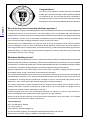 2
2
-
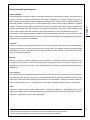 3
3
-
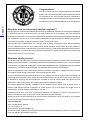 4
4
-
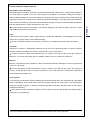 5
5
-
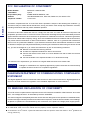 6
6
-
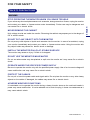 7
7
-
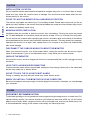 8
8
-
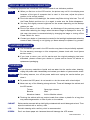 9
9
-
 10
10
-
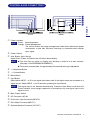 11
11
-
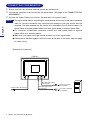 12
12
-
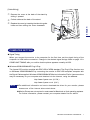 13
13
-
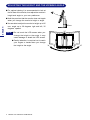 14
14
-
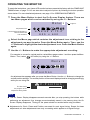 15
15
-
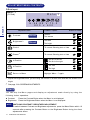 16
16
-
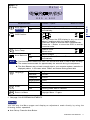 17
17
-
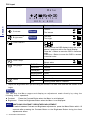 18
18
-
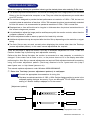 19
19
-
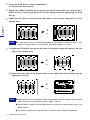 20
20
-
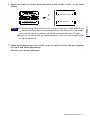 21
21
-
 22
22
-
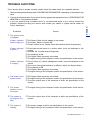 23
23
-
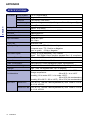 24
24
-
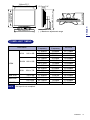 25
25
-
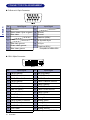 26
26
-
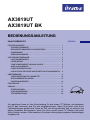 27
27
-
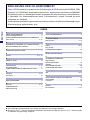 28
28
-
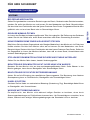 29
29
-
 30
30
-
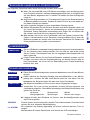 31
31
-
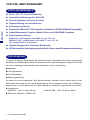 32
32
-
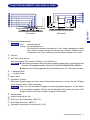 33
33
-
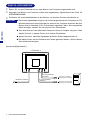 34
34
-
 35
35
-
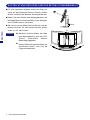 36
36
-
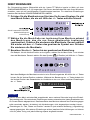 37
37
-
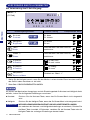 38
38
-
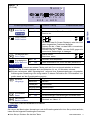 39
39
-
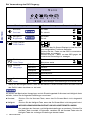 40
40
-
 41
41
-
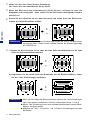 42
42
-
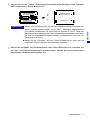 43
43
-
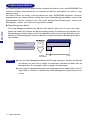 44
44
-
 45
45
-
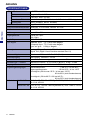 46
46
-
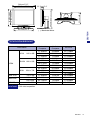 47
47
-
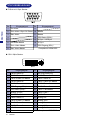 48
48
-
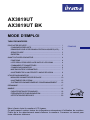 49
49
-
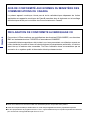 50
50
-
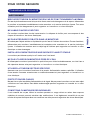 51
51
-
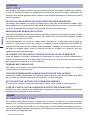 52
52
-
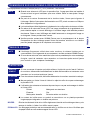 53
53
-
 54
54
-
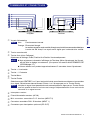 55
55
-
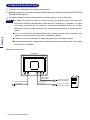 56
56
-
 57
57
-
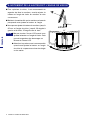 58
58
-
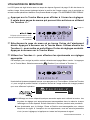 59
59
-
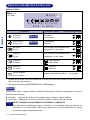 60
60
-
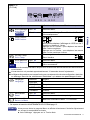 61
61
-
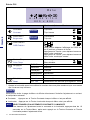 62
62
-
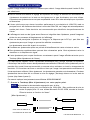 63
63
-
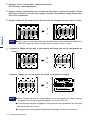 64
64
-
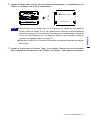 65
65
-
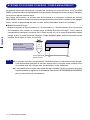 66
66
-
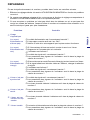 67
67
-
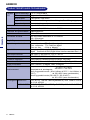 68
68
-
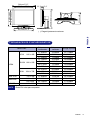 69
69
-
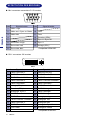 70
70
-
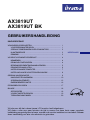 71
71
-
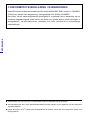 72
72
-
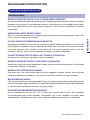 73
73
-
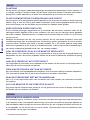 74
74
-
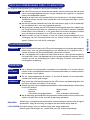 75
75
-
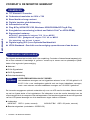 76
76
-
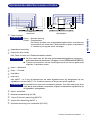 77
77
-
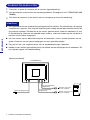 78
78
-
 79
79
-
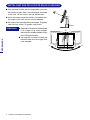 80
80
-
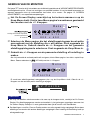 81
81
-
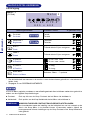 82
82
-
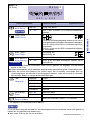 83
83
-
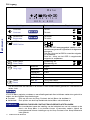 84
84
-
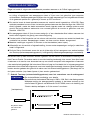 85
85
-
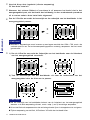 86
86
-
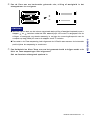 87
87
-
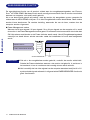 88
88
-
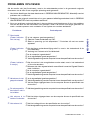 89
89
-
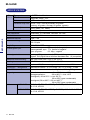 90
90
-
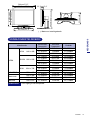 91
91
-
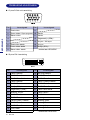 92
92
-
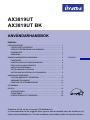 93
93
-
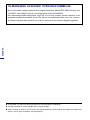 94
94
-
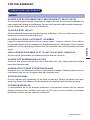 95
95
-
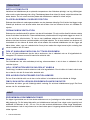 96
96
-
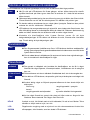 97
97
-
 98
98
-
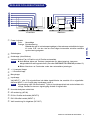 99
99
-
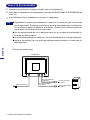 100
100
-
 101
101
-
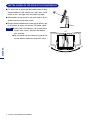 102
102
-
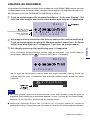 103
103
-
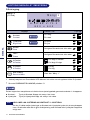 104
104
-
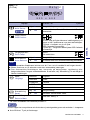 105
105
-
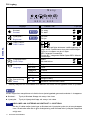 106
106
-
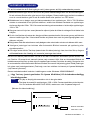 107
107
-
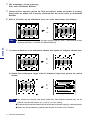 108
108
-
 109
109
-
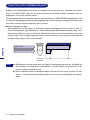 110
110
-
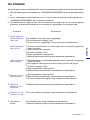 111
111
-
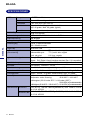 112
112
-
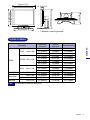 113
113
-
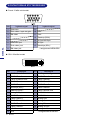 114
114
-
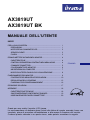 115
115
-
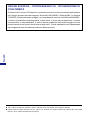 116
116
-
 117
117
-
 118
118
-
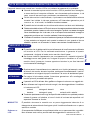 119
119
-
 120
120
-
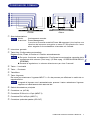 121
121
-
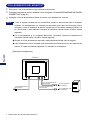 122
122
-
 123
123
-
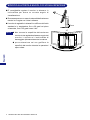 124
124
-
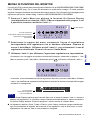 125
125
-
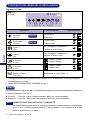 126
126
-
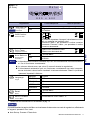 127
127
-
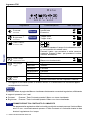 128
128
-
 129
129
-
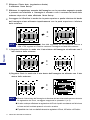 130
130
-
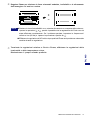 131
131
-
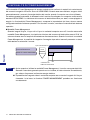 132
132
-
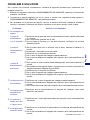 133
133
-
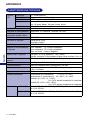 134
134
-
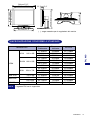 135
135
-
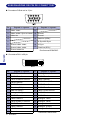 136
136
iiyama AX3819UT Manuel utilisateur
- Catégorie
- Téléviseurs
- Taper
- Manuel utilisateur
- Ce manuel convient également à
dans d''autres langues
- italiano: iiyama AX3819UT Manuale utente
- English: iiyama AX3819UT User manual
- Deutsch: iiyama AX3819UT Benutzerhandbuch
- Nederlands: iiyama AX3819UT Handleiding
- svenska: iiyama AX3819UT Användarmanual
Documents connexes
Autres documents
-
LG LB200A Le manuel du propriétaire
-
NEC MultiSync® LCD1525M Le manuel du propriétaire
-
 Mitsubishi Electronics LCD1560M Manuel utilisateur
Mitsubishi Electronics LCD1560M Manuel utilisateur
-
NEC MultiSync LCD1760NX Manuel utilisateur
-
NEC LA-15R03-BK Manuel utilisateur
-
DGM L-2239W Manuel utilisateur
-
Dell E2009WFP Mode d'emploi
-
Vision VGA TECHSPLITTER Le manuel du propriétaire
-
Tylö RGB Remote Controller#hs_cos_wrapper_module_170083095099540 .icon-style--link .g-module-macros-icon { padding-left:8px; } #hs_cos_wrapper_module_170083095099540 .icon-style--link .g-module-macros-icon svg { fill:#C65622; } Le manuel du propriétaire